Article écrit par un humain 😉
Alors cette checklist Backup n’est évidemment pas exhaustive. Et je la fais en tant que e-commerçant, donc elle est forcément orientée…
Mon premier conseil : ne partez pas du principe que quelqu’un a pensé aux sauvegardes pour vous ! PERSONNE ne va penser aux Backups à votre place…
Backup de votre site
⚠️ Attention ! Il faut bien distinguer les fichiers du site et la base de données.
Les fichiers de votre site
Ce sont les fichiers que vous avez généralement dans un FTP (FileZilla, WinSCP, Cpanel…). Il y a :
- le code source (HTML, CSS, JS, PHP, etc.)
- Le thème et les éventuels modules / plugins / extensions (si c’est un CMS type WordPress ou autre)
- Les Médias (images, vidéos, PDF…). Attention, si vous avez 20 000 produits, vous avez donc entre 40 000 et 60 000 images, et un backup classique n’est probablement pas approprié (en plus ça vous coûter une blinde…). Nous faisons une sauvegarde spécifique pour les images.
La sauvegarde du site est importante, car c’est l’architecture complète de votre site que vous allez sauvegarder. En dehors des fichiers créés ou modifiés par les dev (qu’ils auront pris soins d’historiser et sauvegarder via une git… auquel vous devez avoir accès pour d’autres raisons), il y a les configurations, les .ini etc… Bref tous les “détails” qui font de ce site “votre site”. Mais attention, si vous avez subi une cyberattaque, les modifications apportées par un malware peuvent être dans votre dernier backup ! Il faut donc avoir des backups réguliers qui ne s’écrasent pas les uns les autres (versioning) de manière à pouvoir retrouver tel ou tel fichier à son état “avant l’attaque”.
La Base de données
En général, on accède à une base de données via un PHPMy admin. Il va y avoir des données telles que :
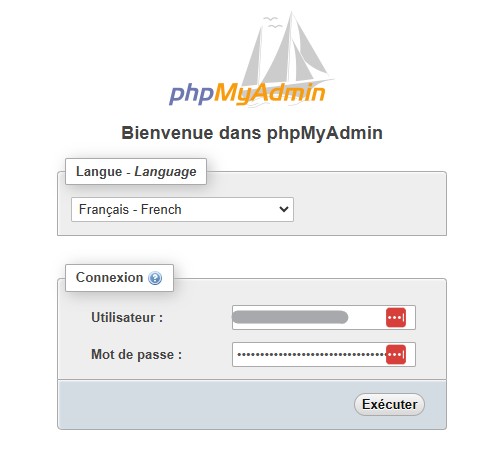
- Les informations clients et commandes
- Les informations produit et catégorie (titre, descriptions, etc.)
- Le texte d’éventuels articles de blog
- Les configurations et les paramètres
Sauvegarder le contenu de la base est très rapide, cela n’implique pas l’arrêt du site et cela génère des fichiers très légers. Pour le vocabulaire, on parle du “dump” de la base. Il est donc conseillé d’en faire très régulièrement : de la fréquence de ces dumps va dépendre la version de la restauration de vos données. Si vous faites un dump tous les 1ᵉʳ du mois et que vous avec un problème le 30, vous retrouverez votre site comme il était il y a 29 jours. Donc si c’est un blog, tous les articles et commentaires écrits pendant ces 29 jours seront perdus. Si c’est un site e-commerce, ce sera toutes les commandes reçus / traitées ou pire à traiter qui seront perdues. Bref, il faut sauvegarder le plus souvent possible et sauvegarder ces sauvegardes (on en parle plus tard).
Comment sauvegarder votre site ?
Si vous faites appel à un prestataire qui vous fait l’infogérance, il va probablement faire des backups (assurez-vous en)… Mais il ne sauvegarde peut-être pas de tout. Et les versionings risquent aussi de s’écraser… Donc soyez au clair avec ça.
Si vous avez un CMS du marché (WordPress, PrestaShop, etc.), il existe des modules/plugins/extensions, qui permettent de faire des backups automatiques. Par exemple, pour WordPress, vous avez les modules UpdraftPlus ou Jetpacks. Assurez-vous que les fichiers et la base de données sont bien inclus dans votre paramétrage de sauvegarde automatique. Ce type de module peut être gratuit si vous faites des enregistrements sur votre drive par exemple (mais cela implique de données vos accès drive à un tiers… ce que je n’aime pas trop) ou sur un serveur distant qui ne vous appartient pas (dans ce cas, ça sera payant).
Backup de vos fichiers de travail
Il s’agit ici de vos fichiers de travail courant, ceux sur lequel vous travaillez sur votre ordinateur. La plus grosse erreur serait de travailler en local sans aucune sauvegarde…
Si vous travaillez directement sur vos fichiers qui sont sur un Drive, il y a généralement du versioning sur les drives. Ça fait des années que j’utilise Google Drive, et à chaque fois que j’ai voulu récupérer une ancienne version d’un fichier, ça a été simple et efficace.
Vous pouvez bien sûr faire une copie de ce drive. Personnellement, j’en fais une via les paramètres de sauvegarde de Windows puisque j’ai une copie locale synchronisée de mon Drive sur un disque externe…
Cryptage du backup
Crypter un backup peut être important si vous considérez que vos données sont sensibles (comme des mots de passe, des informations financières, des données médicales, etc.), le cryptage permet de garantir que seules les personnes autorisées y aient accès. Il faudra donc décrypter le fichier de backup pour pouvoir l’utiliser.
Donc attention de bien sauvegarder la méthode et la clef de cryptage ! sinon votre backup est inutilisable…
Ce qui est sûr, c’est qu’une seule source de restauration du backup n’est pas suffisante.
Les différents types de Backup
Voici les différents types de backups :
- 1 copie locale (disque dur externe)
- 1 copie cloud (Google Drive, Dropbox, OneDrive…)
- 1 copie externalisée (serveur distant)
Généralement, on fait plusieurs types de sauvegarde. Ça s’appelle la technique Ceinture et Bretelles !
Il est important que le backup ne soit pas stocké au même endroit que les données qu’il sauvegarde. Si vous mettez le backup sur le même disque ou serveur que ce qu’il sauvegarde et que le disque ou le serveur sont détériorés, vous aurez tout perdu. Si les données de backup sont géographiquement au même endroit que les données qu’elles protègent et que le problème “c’est l’endroit”, vous aurez tout perdu (rappelez-vous certains incendies de ferme de serveurs)…
Mantra : “Mes fichiers du backup ne sont pas au même emplacement (dans tous les sens du terme) que les données Backupées” est la version Geek de “On ne met pas tous ces œufs dans le même panier”
Restaurer une sauvegarde
Le backup est le seul moyen de redémarrer votre site (et donc votre activité) au plus vite. Il est donc capital (on parle de survie) de valider que vos backups sont sains et que votre restauration fonctionne !
Les backups, c’est automatisable, mais ça a un coût (abonnement, espace disque, temps homme, etc.). Restaurer, c’est beaucoup plus coûteux, car cela implique du temps homme important : il faut faire table rase et reconstruire.
Tester vos sauvegardes
J’insiste sur le fait qu’il va falloir TESTER vos sauvegardes IRL (In Real Life) et non pas vous contenter de tests “virtuels” !
Le test virtuel (à faire à minima et régulièrement), c’est de décompresser les fichiers de backup pour vérifier que l’archive compressée n’est pas corrompue, car dans ce cas, il ne sert à rien.
Le test IRL, c’est de se mettre volontairement en situation de “crise” : votre site vient de “disparaitre” et à la place, vous avez un bel écran ransomware ou un site de poker en ligne (dans le meilleur des cas).
Il faut capitaliser sur ce test IRL pour être sûr que vous serez efficace le jour J…
Le pas à pas pour faire une restauration ?
Le chronomètre tourne… le premier geste est de mobiliser les secours :
- Si vous avez été piraté, signalez le piratage aux instances légales
- Si vous êtes assuré, ne touchez à rien et appelez votre assurance (si vous n’êtes pas assuré… c’est le moment de vous poser la question…)
- Contactez votre chef pompier et son équipe (votre infogérant…)
Déroulez ensuite votre plan de sauvetage pré-établi et formalisé qui définit qui fait quoi :
- Collecter les sauvegardes existantes (toutes les versions et tous les types)
- Mettre le site “en maintenance”
- Choisir la version de backup à restaurer (où sont les fichiers, les clés de cryptage, etc.). Bien sûr, cette version ne doit pas contenir la source du problème…
- Remonter la structure et vérifier que le problème n’est plus présent… sinon prendre une version plus ancienne.
- Remonter les medias
- Tester la remontée du site
- Modifier les DNS pour pointer vers le “nouveau” site
Lorsque vous êtes de retour en ligne, ce n’est pas fini :
- Combien de temps est-ce que cela a pris ? Est-ce acceptable pour votre activité et/ou comment réduire ce temps ?
- Qu’est-ce qui a cafouillé pendant la restauration (et corriger le plan de retour à la normale)
- D’où est venu le problème ? s’il n’est pas “physique” mais qu’il y a eu une faille de sécurité, il faut immédiatement sécuriser le site (HT Access, Anti-virus…)
- Trouver ce qui a été perdu pour essayer de le reconstruire (analyser les paiements reçus, rembourser les paiements correspondants à des commandes perdues pendant l’interruption de service, etc.)
Checklist Backup en bref : les questions à se poser
- Qui s’occupe des backups ?
- Où est-ce que je fais mes backup ?
- Combien de méthodes ?
- À quelle fréquence ?
- Combien de versioning (rétention) est-ce que je souhaite avoir ?
- Comment faire une restauration ?
J’espère que cette checklist Backup vous sera utile. N’hésitez pas à poser des questions en commentaire !
Pour information, je ne suis pas commissionnée sur les produits et outils cités, je les cite car je les utilise.

